
Adobe Photoshop имеет много пунктов меню, некоторые из которых мы редко или никогда не используем. Вы можете скрыть эти неиспользованные предметы, поэтому ваши меню Photoshop выглядят чище. Если вам когда-нибудь понадобится их снова, вы можете легко восстановить скрытые варианты.
Как скрыть пункты меню в Adobe Photoshop
Вы можете скрыть любой вариант в меню Photoshop, что означает, что вы даже можете удалить некоторые часто используемые параметры, такие как новые и открытые.
Для начала запустите Adobe Photoshop на вашем компьютере.
Когда приложение открывается, щелкните меню «Редактировать» в верхней части и выберите «Меню».
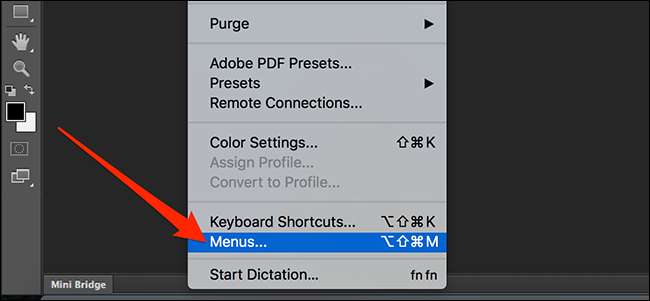
Вы увидите список всех ваших Photoshop Menus. Нажмите на меню, который вы хотите удалить элемент.
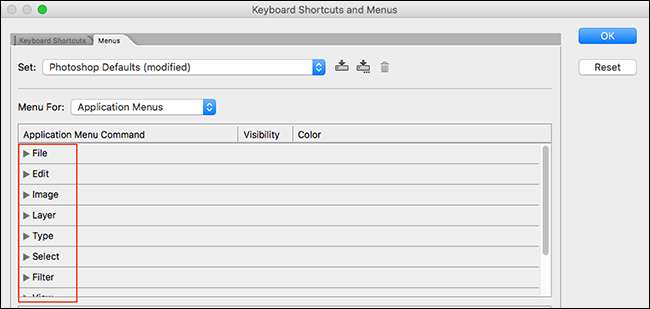
Меню будет расширяться, чтобы теперь вы можете увидеть все его варианты. Чтобы скрыть опцию, нажмите на значок глаз рядом с именем опции. Это удаляет значок глаз из белой коробки, что означает, что элемент теперь скрыт.
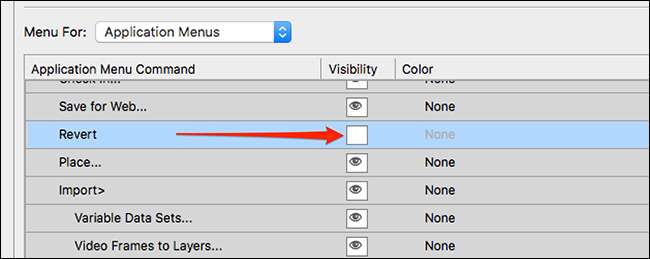
Нажмите «ОК» в правом верхнем углу, чтобы сохранить изменения. Вариант меню теперь скрыт.
Как показать пункт меню в Adobe Photoshop
Если вам нужна параметр меню обратно, вы можете восстановить его, и он появится в ваших меню, как никогда не осталось.
Для этого запускайте Photoshop и нажмите «Изменить и GT»; МЕНЮ, как вы уже делали, скрывая пункт меню в первую очередь. Вы увидите список меню - выберите меню, которое вы хотите показать возможность.
Нажмите на белую коробку рядом с вариантом, которую вы хотите показать показать по Это добавит значок глаз в коробку. Затем нажмите «ОК».
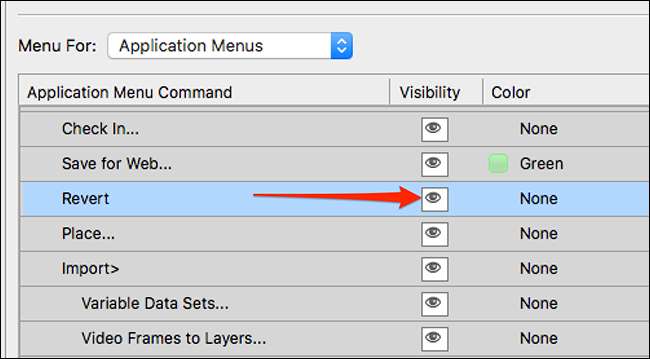
Бонус: Сделайте часто используемые элементы меню легко найти
Если ваши меню загромождаются, вы не обязательно должны скрывать другие варианты, чтобы выделились ваши любимые меню. Вы можете назначить пользовательские цвета своим часто используемым параметрам меню, что облегчает их найти.
Для этого открыть Photoshop и нажмите «Изменить и GT»; Меню
Выберите пункт меню, который вы хотите назначить цвет, нажмите «Нет» рядом с элементом в столбце «Цвет», и выберите цвет для вашего элемента.
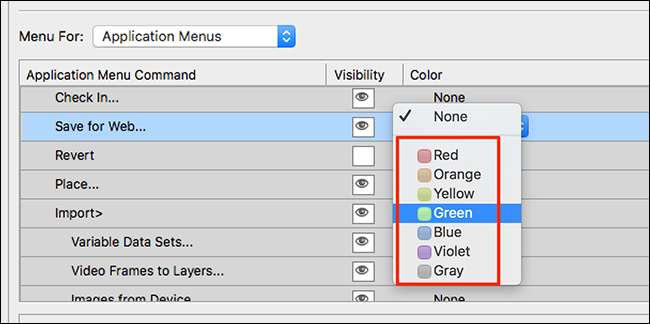
Ваш пункт меню теперь будет выглядеть совершенно отлично от других элементов в этом меню. Теперь вам не обязательно скрывать параметры меню, чтобы найти нужные вам.
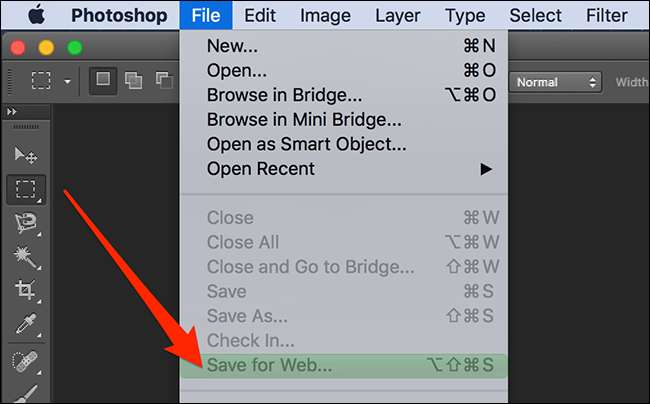
Photoshop позволяет вам выполнить довольно несколько действий на ваших фотографиях, и стоит изучить некоторые Трюки и советы Photoshop Так что вы можете максимально использовать это приложение.
СВЯЗАННЫЕ С: 30 великолепных советов и трюков Photoshop, чтобы помочь вашему компьютерному навыкам







